안녕하세요. 다양한 정보를 소개해주는 프리미엄IT입니다. 이번 주제는 갤럭시 앱 숨기기 및 해제 방법에 대해서 알려드리고자 합니다. 저는 사실 휴대폰 정리를 자주 하는 편이라 사용하지 않은 앱이나 한 번만 사용하는 앱들은 그때그때 바로 삭제하는 편입니다. 하지만 반면에, 사용하지 않은 앱을 삭제하지 않고 그대로 두시는 분들이 굉장히 많습니다. 또는 삭제하기에는 애매한 앱도 있어서 앱스 화면에 그대로 두시는 분들도 많으실 텐데요. 당연히 스마트폰을 사용하다 보면 다양한 앱이나 필요한 앱들을 설치해야 할 수밖에 없습니다. 그러나 갤럭시는 기본적으로 앱 숨기기 기능이 제공되어 있어서 사용하지 않는 앱이나 삭제하기에 애매한 앱, 심지어 남들에게 보여주면 안 되는 앱들을 모두 앱스 화면에 안 보이게 숨기실 수 있으며 물론, 언제든지 숨기기 해제도 하실 수 있습니다. 혹시라도 숨기고 싶은 앱이 있으신 분들은 아래의 방법을 참고하시기 바랍니다.
갤럭시 앱 숨기기 방법
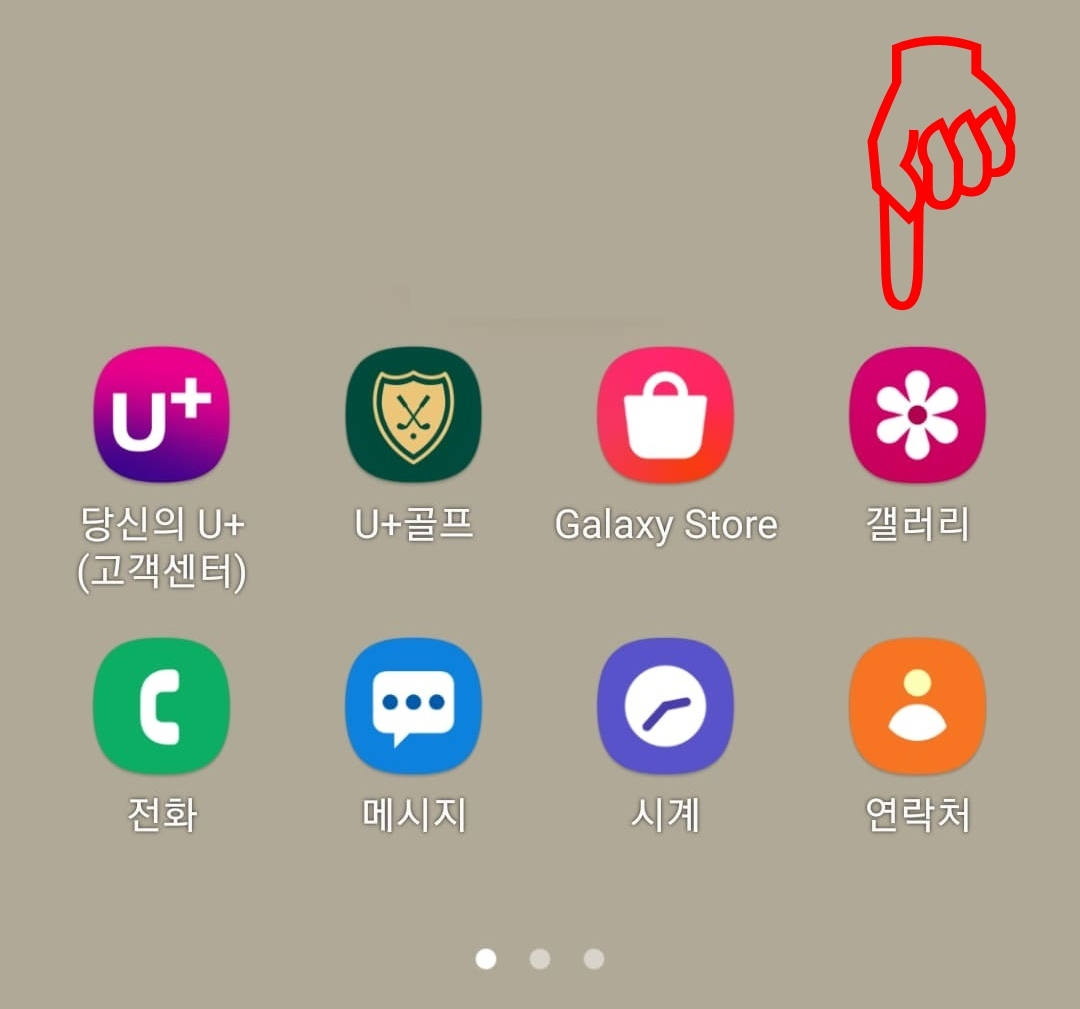
저는 갤러리 앱을 숨겨보도록 하겠습니다. 먼저 갤러리 앱 현재 위치를 확인하시기 바랍니다.
1. 설정 앱을 실행합니다.
2. 홈 화면을 클릭합니다.

3. 애플리케이션 숨기기 버튼을 클릭합니다.
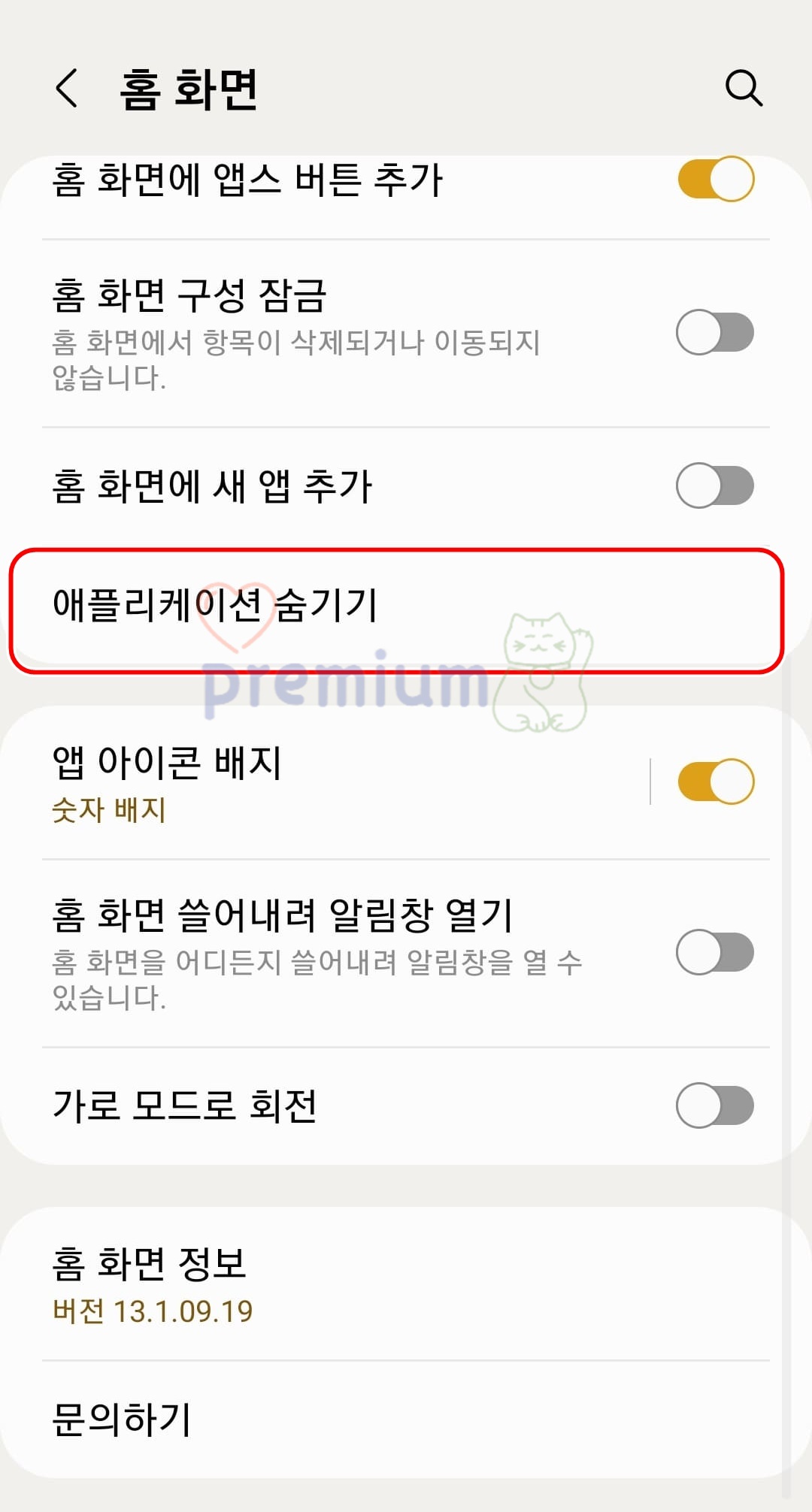
4. 숨기고 싶은 앱을 선택합니다.

숨기고 싶은 앱들을 모두 선택하실 수 있습니다.
5. 완료 버튼을 클릭합니다.
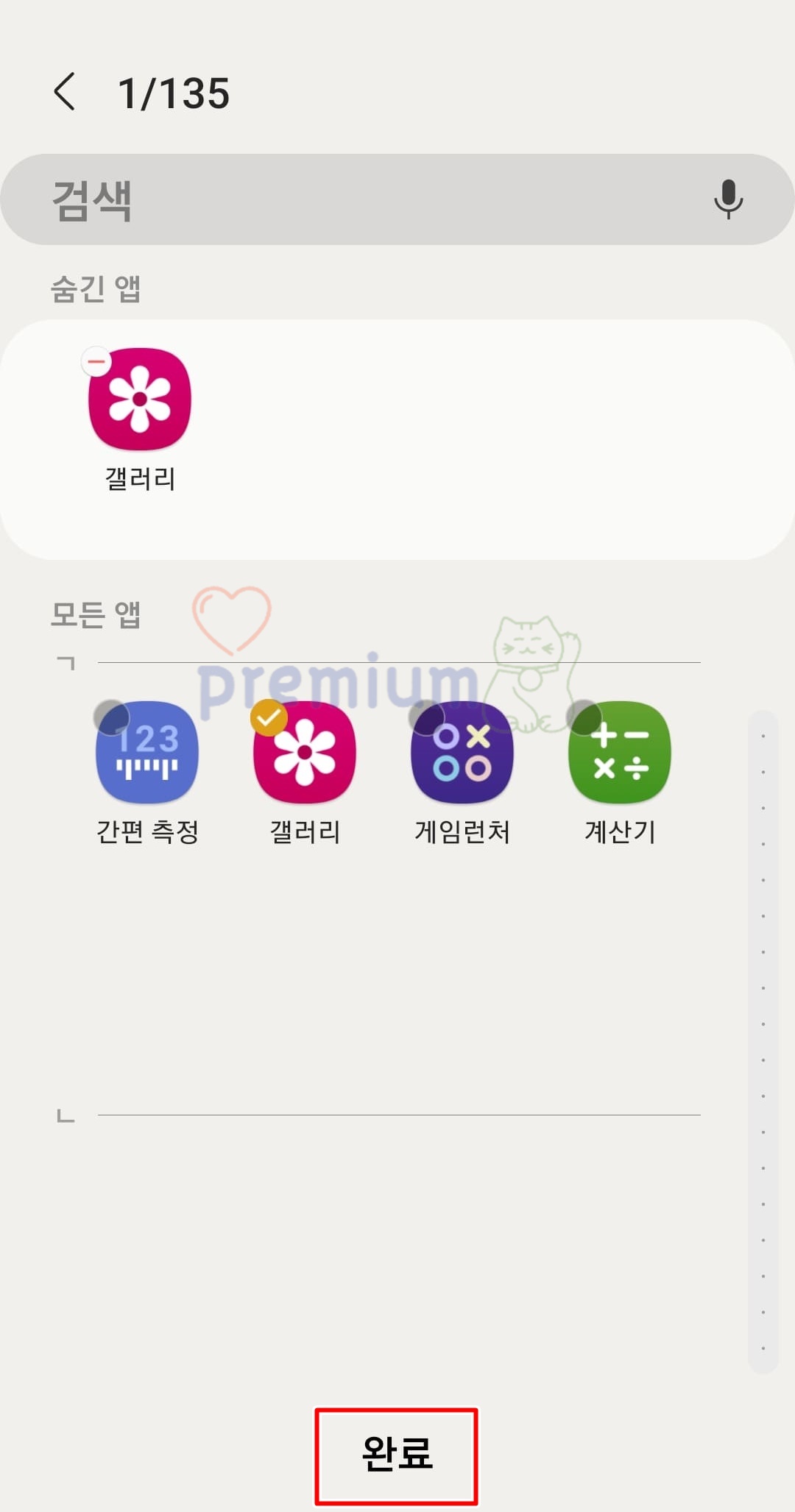
숨긴 앱 항목에 선택한 앱이 표시되어 있으며, 선택한 앱이 표시된 것을 확인한 후 완료 버튼을 클릭하시면 됩니다.
6. 선택하신 앱이 숨겨졌습니다.

갤럭시 앱 숨기기 해제 방법
1. 숨긴 앱 항목 중에서 숨기기 취소를 하고 싶은 앱을 선택합니다.

애플리케이션 숨기기 설정에 들어가는 방법은 "설정 > 홈 화면 > 애플리케이션 숨기기" 순서로 실행하시면 됩니다.
2. 완료 버튼을 클릭합니다.
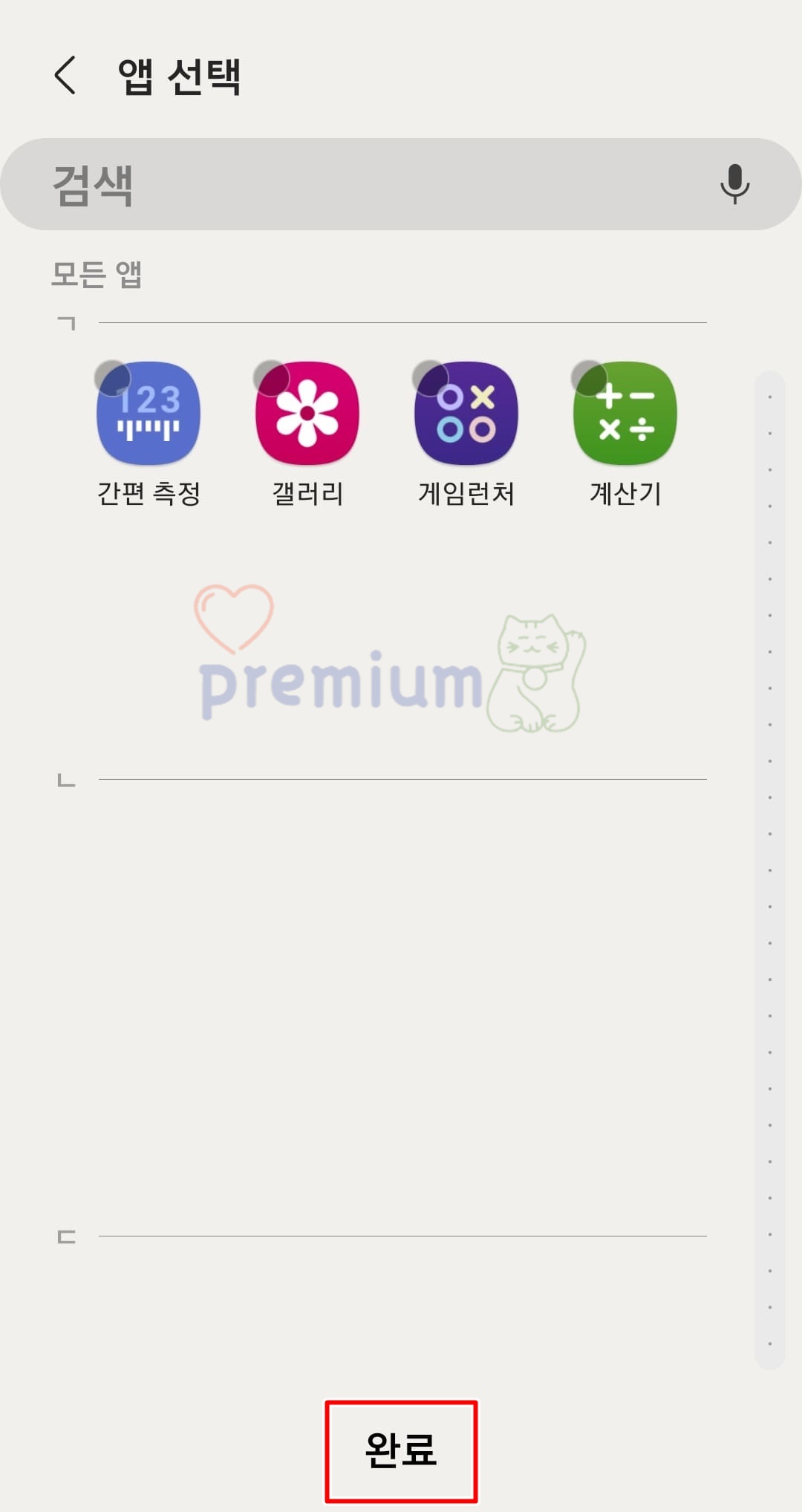
3. 선택하신 숨긴 앱이 해제되었습니다.

이때 숨기기 해제를 한 앱은 앱스 마지막 화면으로 이동됩니다.





